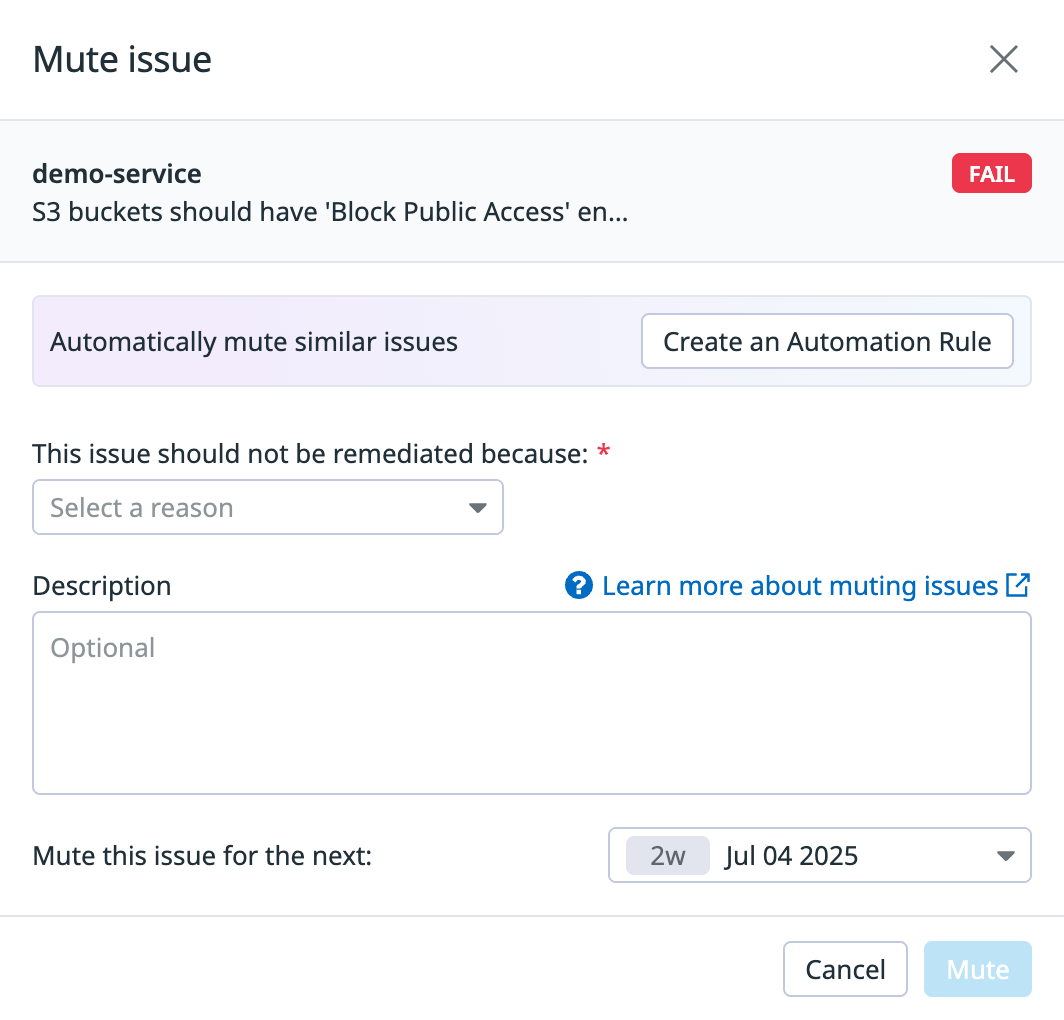- Esenciales
- Empezando
- Agent
- API
- Rastreo de APM
- Contenedores
- Dashboards
- Monitorización de bases de datos
- Datadog
- Sitio web de Datadog
- DevSecOps
- Gestión de incidencias
- Integraciones
- Internal Developer Portal
- Logs
- Monitores
- OpenTelemetry
- Generador de perfiles
- Session Replay
- Security
- Serverless para Lambda AWS
- Software Delivery
- Monitorización Synthetic
- Etiquetas (tags)
- Workflow Automation
- Centro de aprendizaje
- Compatibilidad
- Glosario
- Atributos estándar
- Guías
- Agent
- Arquitectura
- IoT
- Plataformas compatibles
- Recopilación de logs
- Configuración
- Automatización de flotas
- Solucionar problemas
- Detección de nombres de host en contenedores
- Modo de depuración
- Flare del Agent
- Estado del check del Agent
- Problemas de NTP
- Problemas de permisos
- Problemas de integraciones
- Problemas del sitio
- Problemas de Autodiscovery
- Problemas de contenedores de Windows
- Configuración del tiempo de ejecución del Agent
- Consumo elevado de memoria o CPU
- Guías
- Seguridad de datos
- Integraciones
- Desarrolladores
- Autorización
- DogStatsD
- Checks personalizados
- Integraciones
- Build an Integration with Datadog
- Crear una integración basada en el Agent
- Crear una integración API
- Crear un pipeline de logs
- Referencia de activos de integración
- Crear una oferta de mercado
- Crear un dashboard de integración
- Create a Monitor Template
- Crear una regla de detección Cloud SIEM
- Instalar la herramienta de desarrollo de integraciones del Agente
- Checks de servicio
- Complementos de IDE
- Comunidad
- Guías
- OpenTelemetry
- Administrator's Guide
- API
- Partners
- Aplicación móvil de Datadog
- DDSQL Reference
- CoScreen
- CoTerm
- Remote Configuration
- Cloudcraft
- En la aplicación
- Dashboards
- Notebooks
- Editor DDSQL
- Reference Tables
- Hojas
- Monitores y alertas
- Watchdog
- Métricas
- Bits AI
- Internal Developer Portal
- Error Tracking
- Explorador
- Estados de problemas
- Detección de regresión
- Suspected Causes
- Error Grouping
- Bits AI Dev Agent
- Monitores
- Issue Correlation
- Identificar confirmaciones sospechosas
- Auto Assign
- Issue Team Ownership
- Rastrear errores del navegador y móviles
- Rastrear errores de backend
- Manage Data Collection
- Solucionar problemas
- Guides
- Change Tracking
- Gestión de servicios
- Objetivos de nivel de servicio (SLOs)
- Gestión de incidentes
- De guardia
- Status Pages
- Gestión de eventos
- Gestión de casos
- Actions & Remediations
- Infraestructura
- Cloudcraft
- Catálogo de recursos
- Universal Service Monitoring
- Hosts
- Contenedores
- Processes
- Serverless
- Monitorización de red
- Cloud Cost
- Rendimiento de las aplicaciones
- APM
- Términos y conceptos de APM
- Instrumentación de aplicación
- Recopilación de métricas de APM
- Configuración de pipelines de trazas
- Correlacionar trazas (traces) y otros datos de telemetría
- Trace Explorer
- Recommendations
- Code Origin for Spans
- Observabilidad del servicio
- Endpoint Observability
- Instrumentación dinámica
- Live Debugger
- Error Tracking
- Seguridad de los datos
- Guías
- Solucionar problemas
- Límites de tasa del Agent
- Métricas de APM del Agent
- Uso de recursos del Agent
- Logs correlacionados
- Stacks tecnológicos de llamada en profundidad PHP 5
- Herramienta de diagnóstico de .NET
- Cuantificación de APM
- Go Compile-Time Instrumentation
- Logs de inicio del rastreador
- Logs de depuración del rastreador
- Errores de conexión
- Continuous Profiler
- Database Monitoring
- Gastos generales de integración del Agent
- Arquitecturas de configuración
- Configuración de Postgres
- Configuración de MySQL
- Configuración de SQL Server
- Configuración de Oracle
- Configuración de MongoDB
- Setting Up Amazon DocumentDB
- Conexión de DBM y trazas
- Datos recopilados
- Explorar hosts de bases de datos
- Explorar métricas de consultas
- Explorar ejemplos de consulta
- Exploring Database Schemas
- Exploring Recommendations
- Solucionar problemas
- Guías
- Data Streams Monitoring
- Data Jobs Monitoring
- Data Observability
- Experiencia digital
- Real User Monitoring
- Pruebas y monitorización de Synthetics
- Continuous Testing
- Análisis de productos
- Entrega de software
- CI Visibility
- CD Visibility
- Deployment Gates
- Test Visibility
- Configuración
- Network Settings
- Tests en contenedores
- Repositories
- Explorador
- Monitores
- Test Health
- Flaky Test Management
- Working with Flaky Tests
- Test Impact Analysis
- Flujos de trabajo de desarrolladores
- Cobertura de código
- Instrumentar tests de navegador con RUM
- Instrumentar tests de Swift con RUM
- Correlacionar logs y tests
- Guías
- Solucionar problemas
- Code Coverage
- Quality Gates
- Métricas de DORA
- Feature Flags
- Seguridad
- Información general de seguridad
- Cloud SIEM
- Code Security
- Cloud Security Management
- Application Security Management
- Workload Protection
- Sensitive Data Scanner
- Observabilidad de la IA
- Log Management
- Observability Pipelines
- Gestión de logs
- CloudPrem
- Administración
- Gestión de cuentas
- Seguridad de los datos
- Ayuda
Silenciar incidentes en Cloud Security
Puede haber ocasiones en las que un error de configuración, un incidente o un riesgo de identidad no coincidan con el caso de uso de tu empresa, o que decidas aceptarlo como un riesgo conocido. Para ignorarlo, puedes silenciar el error de configuración, el incidente o el riesgo de identidad subyacentes para los recursos afectados.
Por ejemplo, la regla Errores de configuración en Cloud Security los buckets deberían tener activada la opción ‘Block Public Access’ (Bloquear el acceso público) evalúa si un bucket S3 es de acceso público. Si tienes un bucket S3 con recursos estáticos que están destinados a ser compartidos públicamente, puedes silenciar el error de configuración para el bucket S3.
Nota: Silenciar una configuración errónea la elimina del cálculo de tu puntuación de posición.
- Busca el desplegable de estado de clasificación del recurso.
- En los exploradores de errores de configuración, de riesgos de identidad o de vulnerabilidades, el desplegable se encuentra en la columna Triage (Clasificación) de cada recurso. Como alternativa, puedes seleccionar uno o más recursos y hacer clic en el desplegable Set State (Definir estado) que aparece, para poder silenciar toda la selección a la vez.
- Cuando visualizas un recurso en un panel lateral, en Next Steps (Siguientes pasos), el desplegable está en Triage (Clasificación).
- Abre el desplegable con el estado de clasificación actual y haz clic en Muted (Silenciado). Se abre la ventana Mute issue (Silenciar incidente).
- Selecciona un motivo para el silencio, por ejemplo si es un falso positivo, si es un riesgo aceptado o si está pendiente de corrección.
- Introduce una Descripción opcional.
- Selecciona la duración del silenciamiento.
- Haz clic en Mute (Silenciar). Se cierra la ventana Mute issue (Silenciar incidente).
Para silenciar automáticamente los incidentes que cumplen determinados criterios, consulta Reglas de silenciado.
Anular el silencio de un incidente
Los incidentes silenciados se anulan automáticamente una vez transcurrido el tiempo especificado. También puedes anular el silencio de un incidente manualmente.
- Busca el desplegable de estado de clasificación del recurso.
- En los exploradores de errores de configuración, de riesgos de identidad o de vulnerabilidades, el desplegable se encuentra en la columna Triage (Clasificación) de cada recurso. Como alternativa, puedes seleccionar uno o más recursos y hacer clic en el desplegable Set State (Definir estado) que aparece, para poder anular el silencio de toda la selección a la vez.
- Cuando visualizas un recurso en un panel lateral, en Next Steps (Siguientes pasos), el desplegable está en Triage (Clasificación).
- Haz clic en Muted (Silenciado) para abrir el desplegable y luego selecciona un nuevo estado de clasificación. El estado de clasificación se actualiza inmediatamente para los recursos seleccionados.
Auditar tus incidentes silenciados
Para ver los incidentes silenciados de tu organización:
- Por defecto, todos los exploradores de incidentes ocultan los incidentes silenciados. Para ver los incidentes silenciados en los exploradores de incidentes de errores de configuración y riesgos de identidad, elimina el filtro
@workflow.triage.status:(open OR in-progress)de la barra de búsqueda. - Dependiendo del explorador de incidentes que estés utilizando, ordena o filtra los incidentes:
- En el explorador de incidentes de errores de configuración, ordena por la columna Muted (Silenciado).
- En los exploradores de incidentes de errores de configuración o riesgos de identidad, filtra los incidentes utilizando la faceta Muted (Silenciado).
- En el explorador de incidentes de vulnerabilidades, haz clic en la pestaña Muted (Silenciado).
Para auditar el historial de silenciamiento de una configuración errónea:
- Abre el panel lateral de errores de configuración.
- Selecciona el recurso con la configuración errónea silenciada.
- Haz clic en la pestaña Timeline (Línea temporal) para ver un historial cronológico de la configuración errónea. Pasa el ratón por encima de una acción de silenciar o anular el silencio para ver detalles adicionales, como el motivo del silencio, cuánto tiempo está previsto que dure el silencio y quién lo ha silenciado.
Referencias adicionales
Más enlaces, artículos y documentación útiles: